题目内容
将当前文档的段落样式应用到其他文档的设置方法
题目答案
步骤1:打开Word文档,在功能区中切换至“开始”选项卡,单击“样式”组中的“样式”按钮,如图1所示。
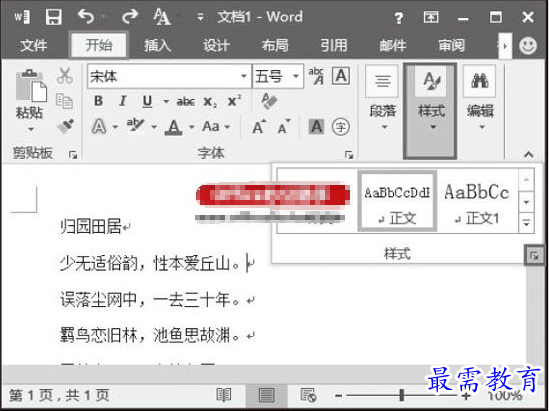
图1 单击“样式”按钮
步骤2:打开“样式”对话框,在对话框中单击“管理样式”按钮,如图2所示。
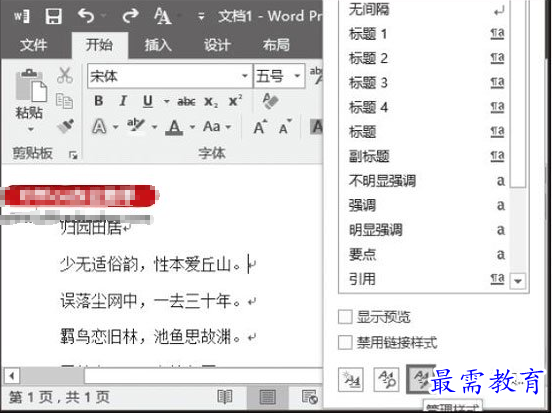
图2 单击“管理样式”按钮
步骤3:打开“管理样式”对话框,单击对话框中的“导入/导出”按钮,如图3所示。
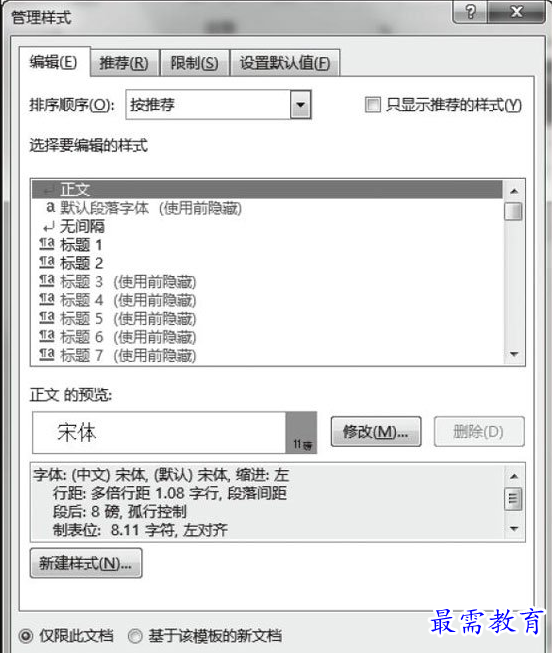
图3 “管理样式”对话框
步骤4:打开“管理器”对话框的“样式”选项卡。对话框左侧的列表将列出当前文档中的所有样式,选择一种样式后单击“复制”按钮,该样式将添加到右侧的“到Normal.dotm”列表中。完成样式添加后,单击“关闭”按钮,该样式将被添加到通用模板中,如图4所示。
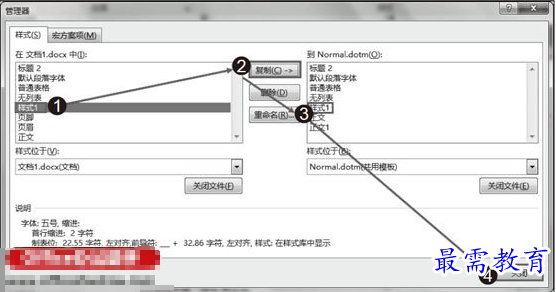
图4 “管理器”对话框
技巧点拨
在“管理器”对话框中,单击“删除”按钮将能够删除在列表中选择的样式,单击“重命名”按钮将能够对选择的样式进行重新命名。使用“样式位于”下拉列表可以选择在列表中显示哪个文档的样式。
步骤5:单击“确定”按钮关闭“管理样式”对话框,重新创建一个新文档。此时,在新文档的“样式”列表中,将能够看到添加的样式,如图5所示。
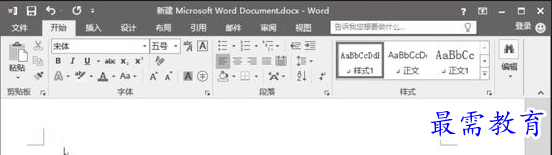
图5 样式出现在“样式”列表中




点击加载更多评论>>